
Bagaimana untuk memindahkan imej dari Android ke Mac? Sebagai Android OS diketahui secara meluas untuk mudah digunakan, membawa beribu-ribu aplikasi dan juga harga yang relatif lebih rendah. Sebaliknya, Mac OS dikenali dengan kualiti membina mereka, integrasi lancar antara OS dan perkakasan dan isu keselamatan yang kurang dan sebagainya. Dalam kebanyakan kes, kita mungkin perlu memindahkan fail dan imej antara dua platform ini. Ini boleh dilakukan dengan menggunakan kabel USB tetapi kadang-kadang ini bukan penyelesaian yang berdaya maju. Jadi, apa lagi yang boleh kita lakukan untuk memindahkan imej dari Android ke Mac?
Kami telah menerangkan beberapa penyelesaian mudah di sini untuk memindahkan beberapa penyelesaian untuk memindahkan imej dari Android ke Mac.
Pindahkan Imej dari Android ke Mac dengan USB MTP
Salah satu cara paling mudah untuk memindahkan imej dari Android ke Mac adalah dengan menggunakan USB. Apa yang anda perlu pasangkan kedua-dua hujung di sebelah peranti dan biarkan Android menunjukkan pemberitahuan pop timbul.
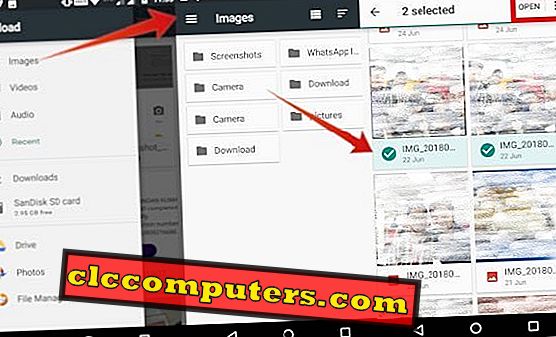
Dari menu, pilih Pilihan pemindahan fail . Setelah Mac anda mengesannya, ia akan membuka wizard Pemindahan Fail Android secara automatik. Terdapat paip di mana anda telah menyimpan imej.
Selain itu, anda juga boleh menukar jenis storan (storan kongsi dalaman atau storan luaran). Seterusnya, Seret fail Imej dari fail Pemindahan fail ke Mac atau anda boleh Salin dan Tampal terus ke Mac anda. Sebaik sahaja pemindahan dilakukan, anda boleh melihat semua imej pada Mac anda.
Nota Editor: Kaedah ini tidak berfungsi seperti yang dijangkakan dalam beberapa peranti, jadi anda boleh menyemak kaedah lain di bawah.
Pindahkan Imej dari Android ke Mac menggunakan Imej Capture
Anda boleh menggunakan aplikasi Capture Image proprietary Mac jika kaedah tersebut tidak membantu anda memindahkan imej dari Android ke Mac. Aplikasi Tangkapan Imej berfungsi dengan baik dengan semua jenis peranti digital dan boleh menjadi pilihan pilihan jika kaedah di atas tidak berfungsi. Ia memindahkan fail imej dengan cepat dengan pratonton imej kecil dan memberi anda pilihan lain seperti Import To, Import All dan sebagainya.

Di sini, anda perlu terlebih dahulu memilih Pindahan foto (PTP) dari pemberitahuan menu peranti Android. Kemudian Di peranti Mac anda, Buka Launchpad, cari aplikasi Menangkap imej dan membukanya. Anda juga boleh mencari yang sama dalam folder Permohonan . Pilih peranti Android dari sebelah kiri di bawah menu Peranti .
Sekarang anda memilih fail imej yang anda mahu salin, pilih lokasi di mana anda ingin menampal fail-fail yang disalin dan klik Import. Jika anda mahu mengimport semua imej dalam satu pergi, kemudian pilih Import all option, yang akan mengimport semua imej ke lokasi pilihan anda.
Nota Editor: jika anda mahu melihat semua fail imej pratonton kemudian laraskan slider mengikut saiz imej kecil.
Pindahkan imej dari Android ke Mac dengan Apps
Android atau Mac juga dikenali kerana menganjurkan pelbagai aplikasi yang pelbagai yang memudahkan pekerjaan hampir semua yang memerlukan aplikasi web atau laman web. Ini berlaku untuk memindahkan imej dari Android ke Mac juga, kerana terdapat bilangan aplikasi yang tersedia.
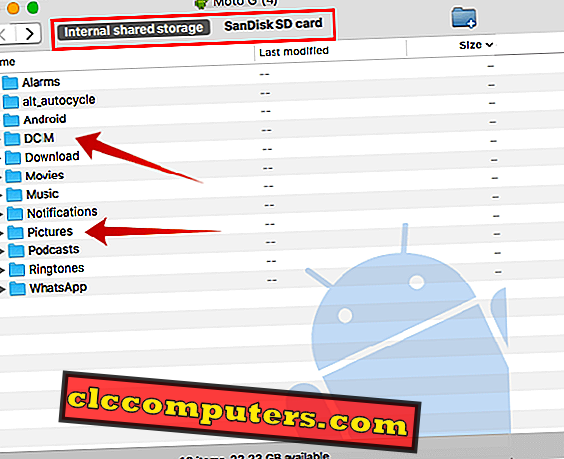
Sebagai contoh, anda boleh menggunakan Apl Pemindahan Fail Android pada Mac anda dan memindahkan imej antara salib platform. Pertama dan terpenting, Muat turun dan Pasang Pemindahan Fail Android pada Mac anda. Sekarang buka ini sebelum menyambungkan peranti Android anda. Ini membuka pemberitahuan yang anda perlu ketik pilih USB untuk ... pemberitahuan. Sebaik sahaja anda mengetuk itu, kemudian seret fail Imej dari Wizard pemindahan fail ke Mac. Selepas selesai, anda dapat melihat semua imej di lokasi pilihan komputer anda.
Jika anda menghadapi beberapa masalah dengan langkah-langkah yang dinyatakan di atas tetapi masih tidak berhasil dengan pemindahan gambar. Kemudian beralih ke kaedah tanpa wayar. Yang merupakan cara yang berkesan untuk memindahkan imej dari Android ke Mac, dan hanya memerlukan sambungan Internet jalur lebar yang baik.
Pindahkan Imej dari Android ke Mac dengan foto Google
Anda akan melihat bahawa apl foto google sudah dipasang sebelum anda memiliki peranti yang telah menyimpan os android atau telefon pintar Google sendiri (nexus atau piksel). Anda hanya perlu log masuk menggunakan akaun Google. Sebelum log masuk, anda boleh memilih dalam pilihan Cadangan & penyegerakan dengan tetapan di mana anda boleh memilih daripada pilihan berikut:
- Saiz muat naik: Gambar asli (gambar & video resolusi percuma) atau Kualiti Tinggi (kualiti visual hebat pada saiz fail yang dikurangkan). Nota: Untuk peranti Moto, anda akan mendapat storan percuma selama dua tahun untuk saiz muat naik asal.
- Muat naik melalui Wi-Fi: Anda boleh sama ada WiFi atau memilih data selular untuk imej sandaran.
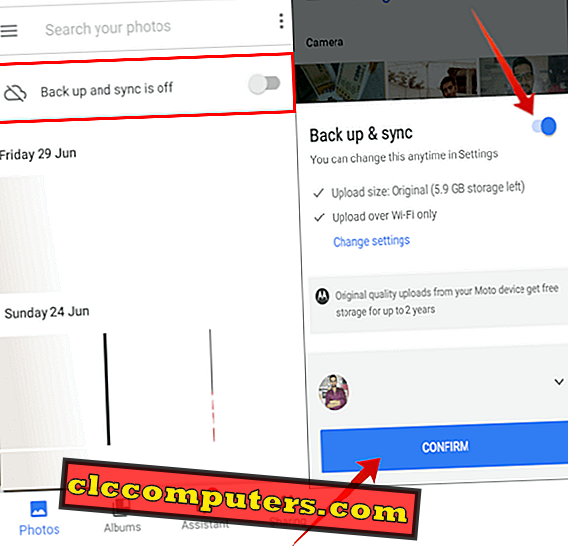
Sebaik sahaja anda log masuk, ia akan memuat naik semua foto ke storan awan google sendiri dan dari sana anda boleh memuat turun ke mana-mana peranti tanpa mengira platform.
Nota Editor: Jika anda mempunyai imej pada komputer anda maka anda boleh mengakses imej ini ke peranti lain dengan memuat naiknya ke foto Google.
Pindahkan Imej menggunakan pemacu Google
Tidakkah anda mahu menggunakan Foto Google? Anda boleh menggunakan Google Drive untuk memuat naik imej terus ke pemacu Google. Google Drive dipasang pada kebanyakan peranti Android, jika tidak anda boleh memuat turun dari PlayStore. Anda boleh membuka pemacu Google dari menu, jika anda sudah log masuk dari ID Gmail anda, maka secara automatik akan memilih pemacu yang dilampirkan kepada id e-mel yang lain, anda perlu log masuk ke akaun e-mel anda.
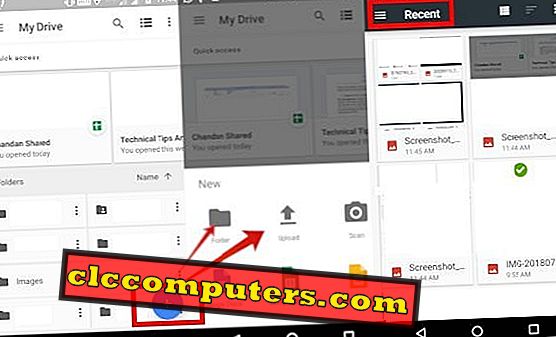
Seterusnya, Klik pada ikon Plus, yang akan menunjukkan kepada anda beberapa pilihan. Di sini, Sama ada anda boleh membuat folder di mana anda mahu memuat naik imej atau Anda boleh mengetuk pilihan Upload, pilih ikon hamburger dari menu kiri, pilih mana-mana folder dari pilihan, kemudian ketik dan tahan untuk kedua pada semua imej yang anda ingin memuat naik, ketik Buka . ini akan mula memuat naik imej ke pemacu anda.
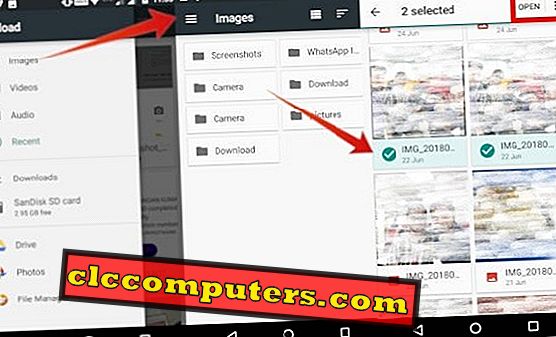
Nota Editor: Jika pemacu Google tidak ada di peranti anda, kemudian muat turun dari kedai mainan. Cari pemacu Google dalam menu gedung main dan pilih pasang.
Foto Google dan pemacu Google yang mempunyai perbezaan yang ketara adalah seperti berikut: Pada foto google, anda boleh mengedit, mencari, menyusun album dan imej sandaran, sementara di google drive, anda boleh mengatur ke dalam folder, masukkan ke dalam helai google dll.
Nota Editor: Anda akan mendapat storan 15 GB pada pemacu google dan perlu membeli ruang storan tambahan dari panduan harga untuk pemacu.
Pindahkan Imej dari Android ke Mac menggunakan AirDroid
AirDroid adalah aplikasi yang boleh didapati di kedua-dua versi Web dan juga kedai mainan Android. Untuk menggunakan aplikasi ini sebagai medium pemindahan imej, anda perlu memuat turun dan memasang aplikasi AirDroid pada telefon Android dari kedai mainan. Buka web Airdroid dari penyemak imbas pada Mac anda.
Buat akaun di laman web dengan alamat e-mel. Atau Anda boleh mendaftar menggunakan akaun Facebook, Google atau Twitter anda juga. Setelah selesai, buka aplikasi pada telefon anda yang telah anda pasang pada langkah pertama. Sekarang Anda boleh memindahkan fail dari telefon pintar anda ke komputer anda atau sebaliknya.
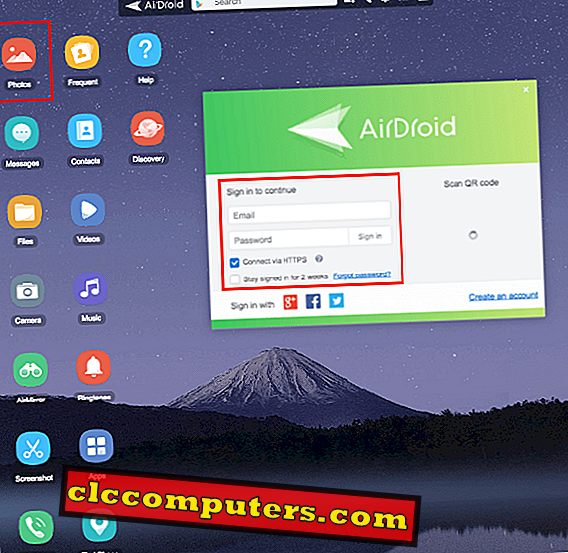
Itulah cara anda boleh memindahkan imej dari mana-mana peranti android ke komputer / komputer Mac OS. Sekiranya anda ingin mengetahui tentang pemindahan fail Imej dari Andriod ke Mac maka lawati artikel kami yang lain di sini.
Terdapat banyak penyelesaian yang berbeza untuk memindahkan imej antara Android dan Mac. Jika anda mencari pemindahan imej pukal dengan kelajuan pemindahan cepat, anda boleh menggunakan penyelesaian kabel USB. Hanya untuk satu hingga dua pemindahan imej, pemindahan WiFi adalah penyelesaian yang bersesuaian dan mudah.













